
Game thủ Mac là có thật. Nếu bạn làm việc trong một trong những ngành công nghiệp sáng tạo, rất có thể bạn có một chiếc máy Mac có khả năng chơi các trò chơi hiện đại hơn hẳn — mặc dù không phải ở cài đặt tối đa. Rào cản thực sự đang cố gắng chơi bất cứ thứ gì không có trong Nền văn minh loạt với một bàn di chuột. Để chơi các trò chơi khác, bạn cần thiết lập bộ điều khiển. Bạn có bộ điều khiển DualShock 4 cho PlayStation của bạn? Tin tốt: Nó cũng sẽ hoạt động trên máy Mac của bạn.
Nếu bạn thực sự nghiêm túc về việc chơi game, có lẽ bạn nên cài đặt Windows thông qua Boot Camp và sử dụng bộ điều khiển PS4 của bạn trong Windows . Nhưng nếu, giống như tôi, bạn chỉ thỉnh thoảng muốn chạy quanh các nóc nhà của các tòa nhà lịch sử hoặc lật đổ các chính phủ nước ngoài không xác định, thì chẳng có lý do gì dành riêng 50 GB dung lượng SSD cho nó.
LIÊN QUAN: Cách cài đặt Windows trên máy Mac với Boot Camp
Ghép nối không dây bộ điều khiển của bạn hoặc cắm nó vào
Khi nói đến kết nối bộ điều khiển PS4 với máy Mac, bạn có hai tùy chọn: sử dụng cáp USB Micro hoặc kết nối không dây qua Bluetooth. Tùy chọn USB rất đơn giản: bạn chỉ cần cắm bộ điều khiển vào và nó sẽ hoạt động. Tuy nhiên, Bluetooth phải thực hiện thêm một số bước.
Trước tiên, hãy tắt bộ điều khiển nếu nó đã được bật. Nếu nó được bật và được ghép nối với PlayStation 4, hãy giữ nút “PlayStation” rồi chọn tùy chọn “Đăng xuất khỏi PS4” hoặc “Vào Chế độ Nghỉ ngơi” trong menu xuất hiện trên TV của bạn. Bộ điều khiển sẽ tắt.
Trên máy Mac của bạn, đi tới Tùy chọn hệ thống> Bluetooth và đảm bảo rằng Bluetooth đã được bật. Sau đó, lấy bộ điều khiển DualShock của bạn và giữ các nút PS và Chia sẻ cho đến khi đèn bắt đầu nhấp nháy màu xanh lam.
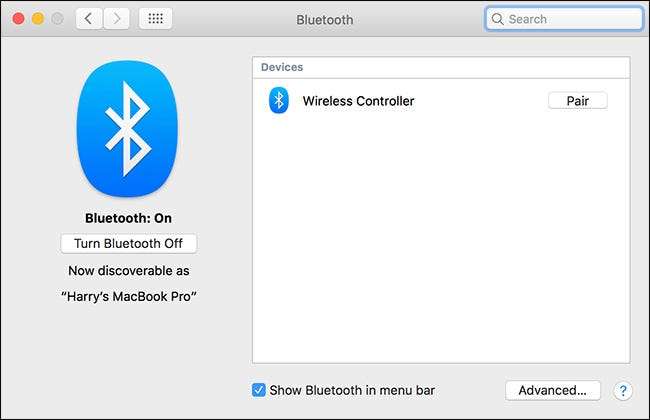
Chờ một lát và Bộ điều khiển không dây sẽ xuất hiện trong danh sách Thiết bị Bluetooth trên máy Mac của bạn. Nhấp vào Ghép nối và cả hai sẽ kết nối.
Cách lập bản đồ các nút điều khiển của bạn để chơi game
Sau khi đã kết nối bộ điều khiển, bạn có thể định cấu hình bộ điều khiển để hoạt động với các trò chơi của mình.
Rất nhiều trò chơi có sẵn thông qua Steam có hỗ trợ bộ điều khiển. Nếu bạn quan tâm hơn đến các trò chơi cổ điển, trình giả lập OpenEmu cũng đã được tích hợp hỗ trợ bộ điều khiển. Đối với bất kỳ điều gì khác, có thể bạn sẽ cần thiết lập mọi thứ theo cách thủ công.
Có một số tùy chọn khác nhau có sẵn, nhưng tôi sử dụng miễn phí và mã nguồn mở Thú vị . Với nó, bạn có thể gán từng nút hoặc thanh tương tự cho bất kỳ thao tác nhấn phím hoặc chuyển động chuột nào bạn muốn.
Tải xuống, cài đặt và chạy ứng dụng. Mỗi trò chơi bạn muốn sử dụng bộ điều khiển cần có một hồ sơ ánh xạ riêng. Nhấn Command + N trên bàn phím của bạn để tạo một cấu hình mới và đặt tên nó theo trò chơi hoặc trình mô phỏng mà bạn muốn chơi. Mỗi hồ sơ tự động lưu.
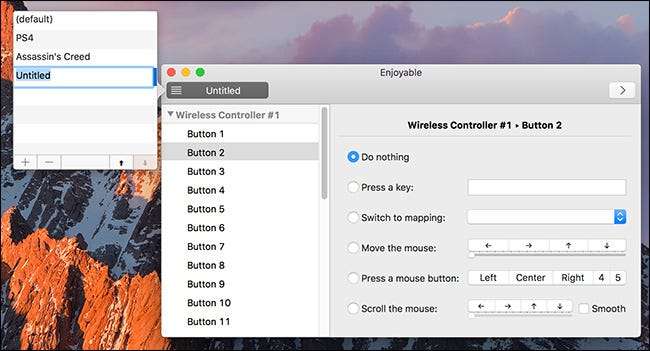
Để chuyển đổi giữa các cấu hình, bạn chỉ cần nhấp vào biểu tượng trên thanh menu và chọn cấu hình bạn muốn sử dụng.
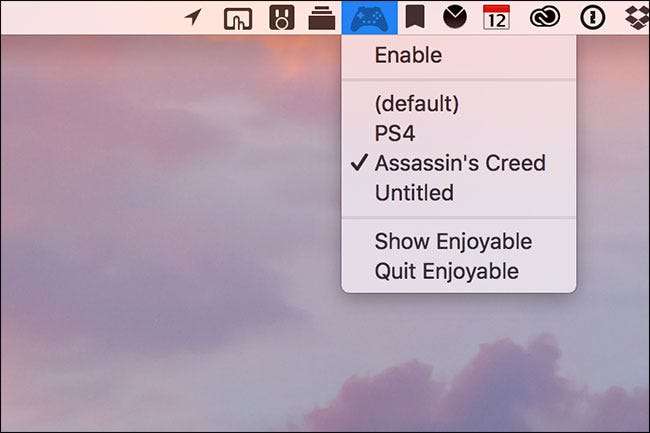
Mỗi nút và trục thanh tương tự phải được gán riêng lẻ. Với tính năng Mở thú vị, nhấn nút bạn muốn định cấu hình trên bộ điều khiển PS4. Ứng dụng sẽ chọn tùy chọn phù hợp từ danh sách (ví dụ: nút X trên bộ điều khiển là Nút 2 trong menu). Nhấn phím bạn muốn ánh xạ nút đó đến trong ngăn bên phải. Bây giờ, khi bạn nhấn nút đó, máy Mac của bạn sẽ đăng ký nó làm lần nhấn phím đó.
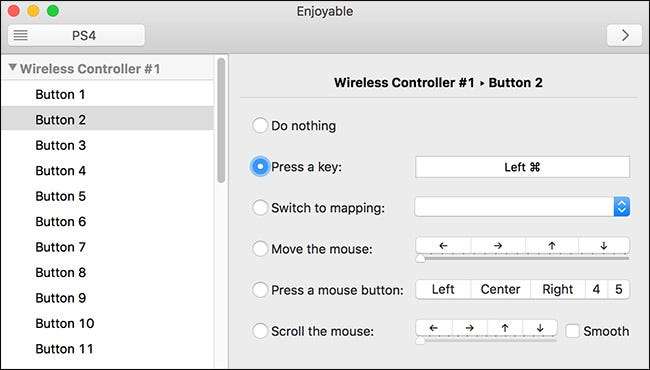
Lặp lại quá trình này cho các nút còn lại. Lưu ý, các nút L2 và R2 thực sự được đăng ký dưới dạng cần điều khiển: L2 là Trục 5 và R2 là Trục 6. Nhấn một nửa vào một trong hai là trục Thấp trong khi nhấn toàn bộ là Trục cao. Điều này có nghĩa là bạn có thể gán hai phím bấm khác nhau cho các nút vai nếu bạn muốn. Nếu không, hãy đảm bảo cả hai trục được gán cùng một khóa.
Đối với các thanh analog, mọi thứ có thể hơi khó hiểu. Các trục là:
- Trục 1 Thấp: Trái thanh analog bên trái.
- Trục 1 Cao: Cần analog trái phải.
- Trục 2 Thấp: Thanh tương tự bên trái lên.
- Trục 2 Cao: Cần analog trái xuống.
- Trục 3 Thấp: Trái thanh analog phải.
- Trục 3 Cao: Cần analog bên phải.
- Trục 4 Thấp: Thanh tương tự bên phải lên.
- Trục 4 Cao: Cần analog phải xuống.
Chọn trục bạn muốn định cấu hình và gán cho chúng một nút định hướng hoặc chuyển động chuột.
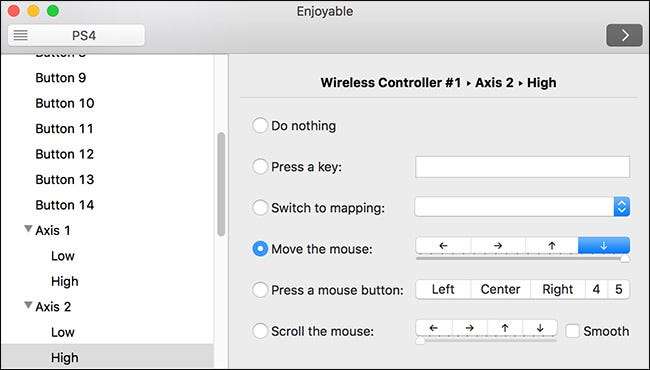
Khi bạn đã chỉ định mọi nút, bạn đã sẵn sàng bắt đầu chơi trò chơi.






![Tìm hiểu Nguồn cung cấp điện Wall Wart [Electronics]](https://cdn.thefastcode.com/static/thumbs/understanding-wall-wart-power-supplies-electronics.jpg)
